
Ha tetszik egy minden szempontból teljesen vezeték nélküli biztonsági kamera ötlete, A Netgear Arlo Pro rendszere figyelembe kell venni. Így állíthatja be és kezdheti meg a fülek tartását otthonában, miközben távol van.
ÖSSZEFÜGGŐ: Vezetékes biztonsági kamerák és Wifi kamerák: Melyiket érdemes megvásárolni?
A Wi-Fi kameráknak megvannak a maguk problémái - legalábbis vezetékes kamerákkal összehasonlítva —De biztosan könnyebb telepítést kínálnak. Egy dolog választja el az Arlo Pro-t a többi Wi-Fi kamerától, hogy akkumulátorral működik, vagyis nem kell dugni egy konnektorba a videók streameléséhez és rögzítéséhez. A legtöbb más Wi-Fi bütyköt valamilyen áramforráshoz kell csatlakoztatni, annak ellenére, hogy Wi-Fi-n keresztül csatlakoznak az adatok továbbításához.
Az Arlo Pro saját központi elosztót (bázisállomásnak) is használ, amelyhez az összes Arlo kamerája csatlakozik. A kamerák ugyanis ezt használják Z-Wave vezeték nélküli kommunikációhoz, nem pedig a Wi-Fi-hez, mint a legtöbb más fogyasztói biztonsági kamera (például a Nest Cam ). Emiatt az Arlo kameráknak csatlakozniuk kell a bázisállomáshoz, amely viszont kommunikál otthona Wi-Fi hálózatával.
ÖSSZEFÜGGŐ: Mik a "ZigBee" és a "Z-Wave" Smarthome termékek?
Első lépés: Töltse le és állítsa be az Arlo alkalmazást
Annak ellenére, hogy a bázisállomást kell használnia, a telepítési folyamat meglehetősen fájdalommentes és csak körülbelül 10 percet vesz igénybe. A kezdéshez töltse le az Arlo alkalmazást okostelefonjára. Ez egy ingyenes alkalmazás, amely elérhető iPhone és Android-eszközök .
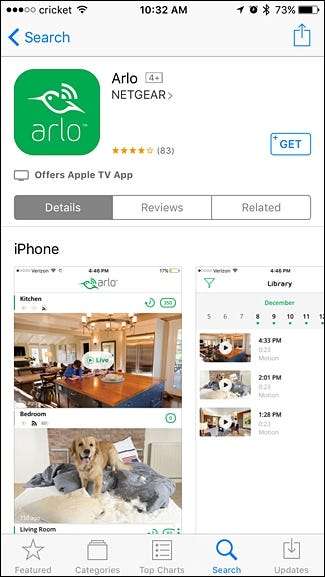
Ezután nyissa meg az alkalmazást, és érintse meg az „Új az Arlo-hoz” gombot.
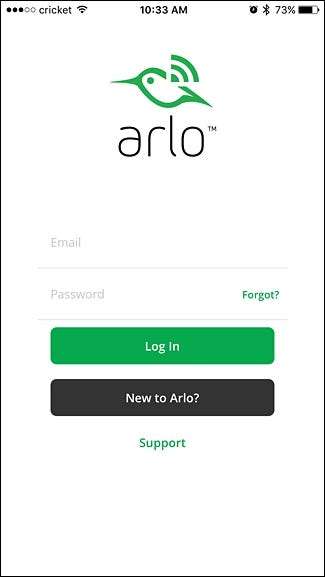
A következő képernyőn válassza ki, hogy melyik Arlo terméket állítja be. Ebben az esetben ez az „Arlo vezeték nélküli”.
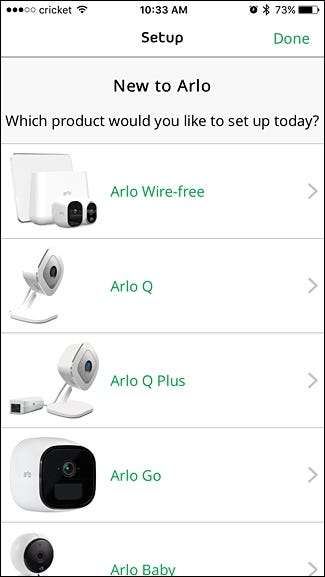
Ezután az alkalmazás azt mondja Önnek, hogy telepítse az Arlo Base Station hubot. Ehhez csatlakoztassa a mellékelt Ethernet-kábel egyik végét a bázisállomáshoz, a másik végét pedig az útválasztó szabad Ethernet-portjához. Dugja be a tápkábelt, majd nyomja meg az „On-Off” gombot az elosztó hátulján található tápcsatlakozó mellett.

Miután beállította a bázisállomást, nyomja meg az alkalmazásban a „Folytatás” gombot.
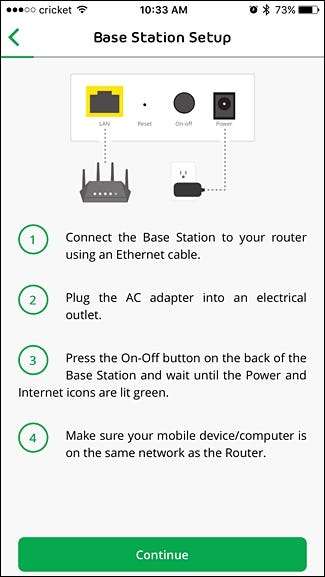
Várja meg, amíg az agy bekapcsol. Az alkalmazás automatikusan megkeresi a hubot a hálózaton.
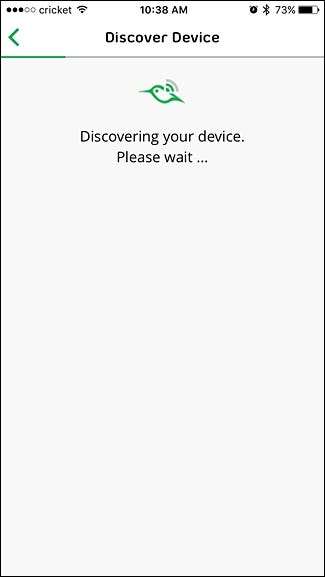
Ha elkészült, koppintson az alkalmazásban az „Időzóna kiválasztása” elemre.
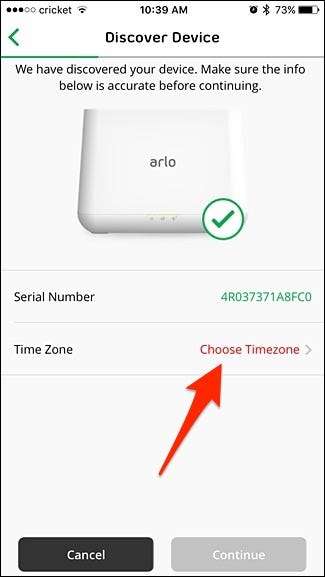
Válassza ki az időzónáját, nyomja meg a jobb felső sarokban található „Mentés” elemet, majd koppintson a bal felső sarokban található hátsó nyílra.
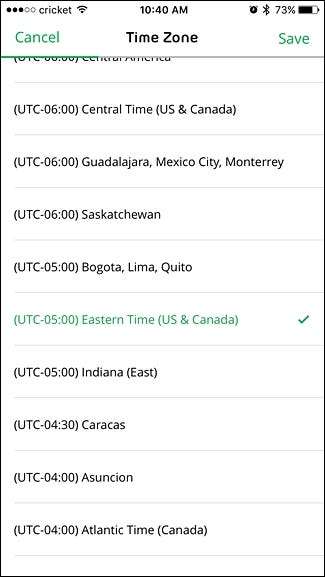
A folytatáshoz érintse meg a „Folytatás” gombot.
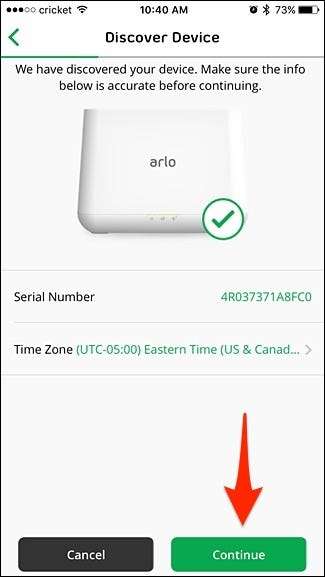
Ezután adjon nevet a bázisállomásnak. Lehetsz olyan kreatív, amennyit csak akarsz itt, de valami egyszerű nagyon jól fog működni. Ha elkészült, nyomja meg a „Folytatás” gombot.
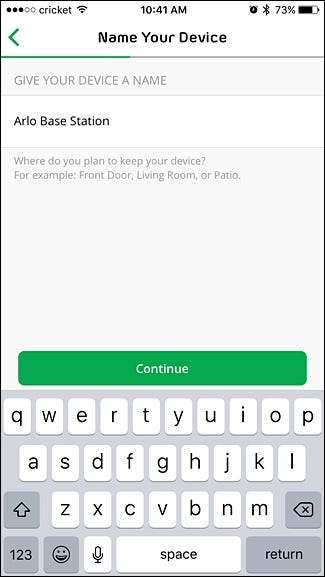
Második lépés: Hozzon létre egy Netgear-fiókot
Ezután létre kell hoznia egy fiókot a Netgearnél. Először írja be az e-mail címét, és koppintson a „Folytatás” gombra.
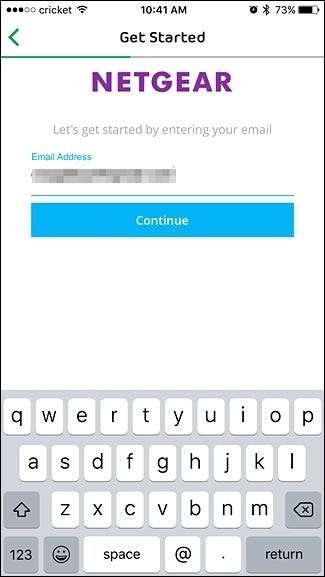
A fiók nevét és jelszavát, fogadja el a feltételeket és az adatvédelmi irányelveket, majd nyomja meg az alján a „Tovább” gombot.
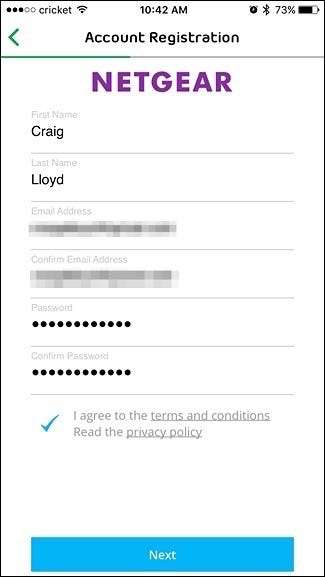
Harmadik lépés: Szinkronizálja Arlo kameráit a bázisállomással
Itt az ideje, hogy szinkronizálja Arlo kameráit a bázisállomással. Ezt egyenként fogja csinálni.
Győződjön meg arról, hogy kamerái a szinkronizálás során néhány lábnyira vannak a bázisállomástól (természetesen később távolabb is elmozdíthatja őket). Nyomja meg a „Folytatás” gombot az alkalmazásban.
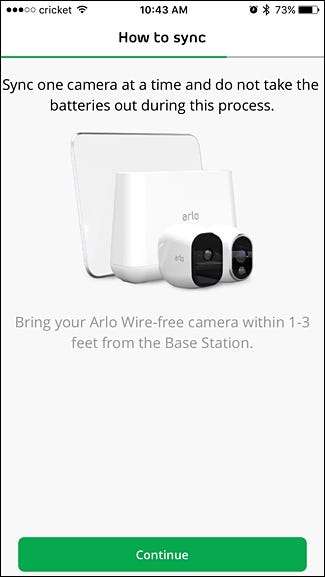
Ha a fényképezőgép akkumulátora még nincs behelyezve, akkor nyissa ki a kamera hátlapját, és helyezze be az akkumulátort.

Kezdje úgy, hogy körülbelül két másodpercig lenyomja a szinkronizáló gombot a bázisállomás tetején. A szélsőjobboldali zöld fény villogni kezd.

Ezt követően nyomja meg a fényképezőgép szinkronizáló gombját, amíg a kamera elején lévő kék LED lámpa villogni kezd.

Miután a bázisállomás és a kamera is szinkron módban van, automatikusan kapcsolódnak egymáshoz. Miután csatlakoztatta a kamerát és a bázisállomást, nyomja meg az alkalmazásban a „Folytatás” gombot, amíg el nem jut a „Szinkronizálás befejeződött” képernyőre. Ezután lenyomhatja a „Befejezés” vagy a „További kamerák hozzáadása” gombot, ha egynél több kamera van csatlakoztatva.

Negyedik lépés: Frissítse az alapállomást és a kamera firmware-ét
Miután befejezte az összes fényképezőgép szinkronizálását és megnyomta a „Befejezés” gombot, az Arlo alkalmazás főképernyőjére kerül, ahol azonnal értesítést kap arról, hogy rendelkezésre áll egy frissítés. Koppintson a „Bázisállomás frissítése” elemre, és várja meg, amíg frissül.
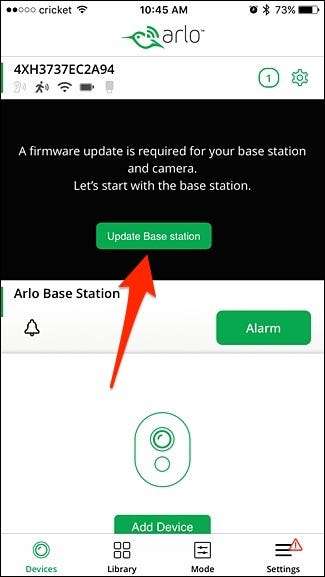
Ezután ugyanezt fogja tenni a kamerákkal, miután a bázisállomás frissült.
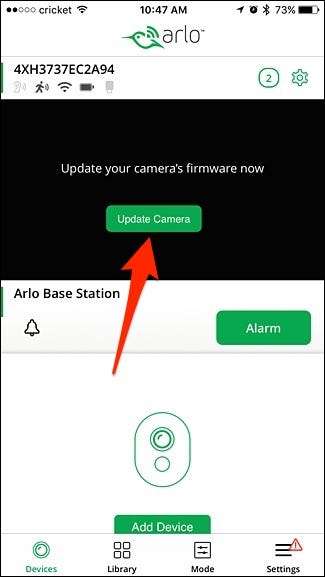
Ötödik lépés: Ellenőrizze az új biztonsági rendszert
Miután minden frissült, megérintheti az „Élő” gombot az Arlo fényképezőgépének élő nézetének megtekintéséhez.
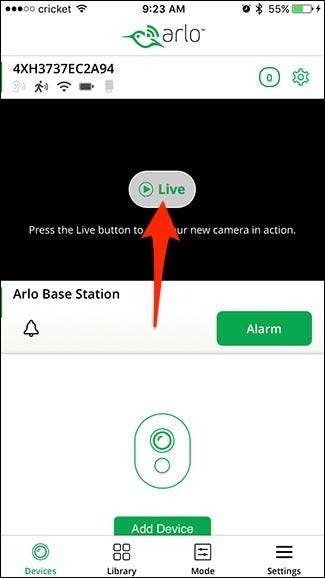
Az alkalmazáson belül riaszthat, manuálisan rögzíthet videót, fényképet készíthet, engedélyezheti és letilthatja a hangrögzítést, sőt beállíthatja a kamera fényerejét.
Élesítheti és hatástalaníthatja a rendszert akár manuálisan, ütemezés szerint, akár a tartózkodási helye alapján az alkalmazás alján található „Mód” fül kiválasztásával.
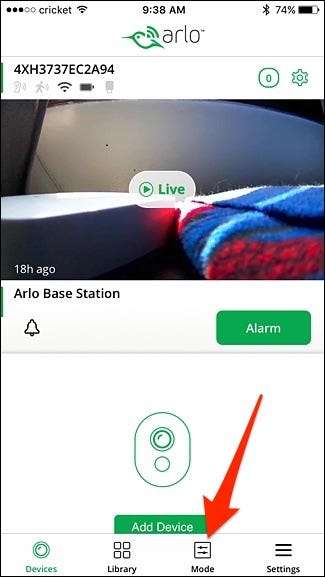
Innen válassza ki az Arlo bázisállomást.
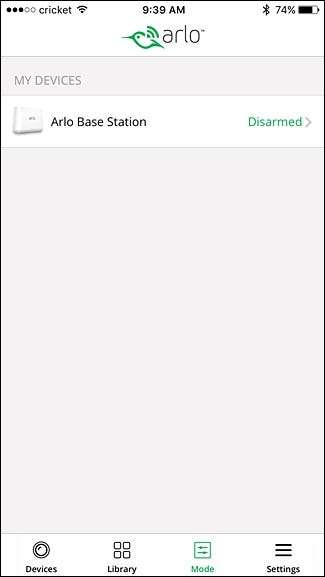
Ezen a képernyőn élesítheti vagy hatástalaníthatja a rendszert, ami valójában nem más, mint a mozgás- és hangérzékelés be- vagy kikapcsolása.
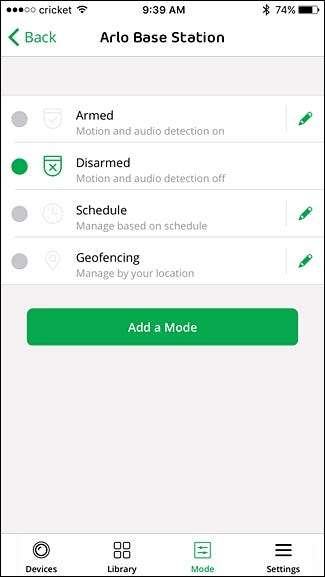
Át kell ugrania néhány karikán az Arlo rendszer felállítása érdekében - főleg azért, mert a kamerák a bázisállomáshoz csatlakoznak, nem pedig közvetlenül a Wi-Fi-hez -, de a beállítás meglehetősen egyszerű. És miután beállította a dolgokat, a rendszer jól működik.







